Pertvaros pašalinimas yra neatsiejama disko valdymo sistemos dalis. Negalite padidinti skaidinio dydžio, nebent ištrinsite esamą skaidinį iš sistemos. Bet ką daryti, jei negalite ištrinti skaidinio iš savo HDD? Nesijaudink. Esami sistemos diske ieškomi failai arba diske esantys sistemos failai gali sukelti šią problemą jūsų kompiuteryje. Norėdami išspręsti problemą, tiesiog atlikite šiuos paprastus pataisymus savo kompiuteryje.
1 taisymas - ištrinkite skaidinį iš CMD
Galite pašalinti skaidinį naudodami komandinę eilutę.
1. Įveskite „cmd" viduje konors Paieška langelį šalia „Windows“ piktogramos.
2. Po to dešiniuoju pelės mygtuku spustelėkite „Komandinė eilutė“, Kuris rodomas padidintame paieškos rezultate, tada spustelėkite„Vykdyti kaip administratorių“.

3. Norėdami tai padaryti, turite įvesti disko valdymą. Tiesiog Kopijuoti įklijuoti šios dvi komandos po vieną ir pataikė Įveskite vykdyti abi komandas nuosekliai kompiuteryje.
DISKPART. SĄRAŠAS DISKAS
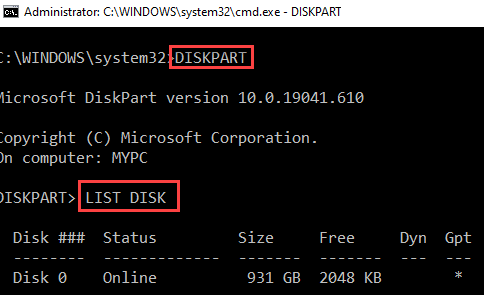
4. Dabar diskų sąraše turėsite pažymėti „Disko Nr“, Kuriame yra skaidinys.
Patikrinkite diskų dydį ir nuspręskite, kuriame diske yra skaidinys. Paprastai didžiausio dydžio diskas yra diskas, kuriame yra skaidinys.
( Pavyzdys-Šiuo atveju tai yra „Diskas 0“, Nes yra disko dydis 931 GB).

5. Norėdami tai padaryti Kopijuoti įklijuoti ir modifikuoti šias komandas Komandinė eilutė langas po vieną ir trenkė Įveskite po kiekvieno iš jų pamatyti disko skaidinius.
PASIRINKITE DISKĄ (disko Nr.)
SĄRAŠAS Padalijimas

Galiausiai dabar galite ištrinti skaidinį, net jei jis yra apsaugotas perduodant vieną komandą.
6. Įklijuokite šias komandas po vieną ir pakeiskite komandą pagal ją ir paspauskite Įveskite.
PASIRINKITE Padalijimą (pertvaros Nr.)
IŠTRINTI Padalijimo nepaisymą
Pakeiskite skaidinį Nr. su skaidiniu Nr, kurį norite ištrinti. Galite atskirti pertvaras pagal jų dydžius.
Pavyzdys- Mes pašaliname 6 skaidinys. Taigi, komanda bus -
PASIRINKITE Padalijimą 6
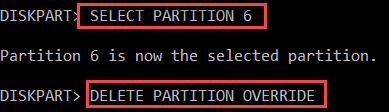
Tai pašalins skaidinį iš standžiojo disko. Tokiu pačiu būdu galite ištrinti visas skaidinius, pasirinkdami juos po vieną.
Jūsų problema turėtų būti išspręsta.
2 taisymas - pašalinkite puslapiu failus iš skaidinio
Jei skaidinyje, kurį bandote ištrinti, yra keletas puslapių failų, negalite jo pašalinti.
1. Dešiniuoju pelės mygtuku spustelėkite „Windows“ raktas ir spustelėkite „Bėk“.
2. Tada parašykite šią komandą ir paspauskite Įveskite prieiti prie Sistemos ypatybės.
sysdm.cpl

3. „System Properties“ lange eikite į „IšplėstinėSkirtuką.
4. Po to turite spustelėti „Nustatymai“.
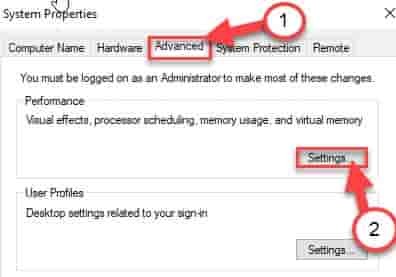
5. Kai tai pamatysite „Performance Options“ atidarytas skydelis, eikite įIšplėstinėSkirtuką.
6. Viduje konors 'Virtuali atmintisSkydelyje spustelėkite „Keisti“.
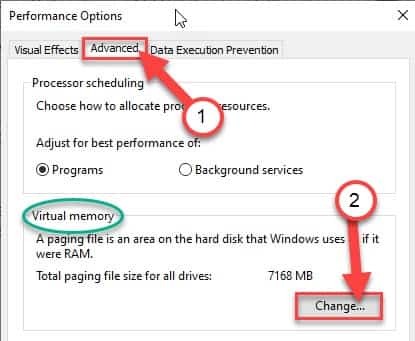
7. Po to nuimkite žymėjimą langelį šalia „Automatiškai tvarkyti visų diskų ieškos failo dydį“Parinktį.
8. Tada spustelėkite skaidinį, kurį norite pašalinti.
Pavyzdžiui, mes važiuojame „C:“ disku. Taigi, mes pasirinkomeC:”Vairuoti.
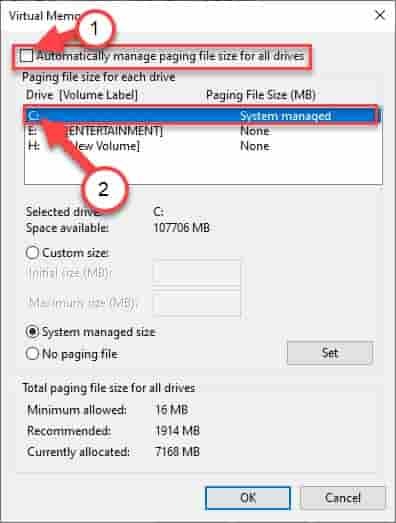
9. Tada spustelėkite „Nėra ieškos failo“Parinktį.
10. Galiausiai spustelėkite „Nustatyti“.
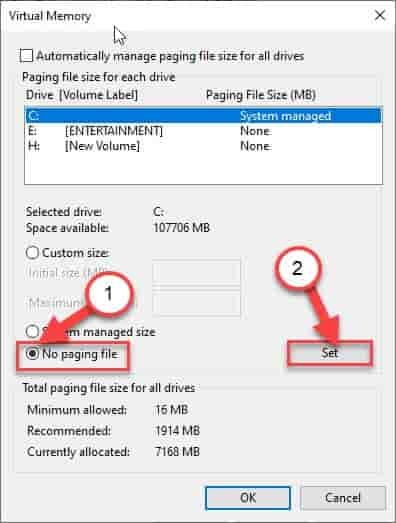
11. Jei gaunate įspėjimą, tiesiog spustelėkite „Taip“Patvirtinti pakeitimą.

12. Galiausiai spustelėkite „Gerai“, Kad pakeistumėte nustatymus.
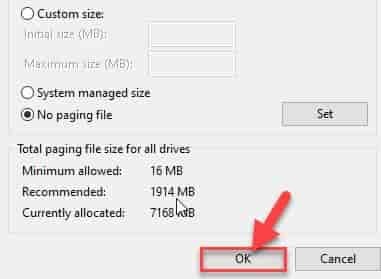
13. Tai atlikę turite spustelėti „Taikyti“Ir spustelėkite„Gerai“, Kad jį išsaugotum.

Kai tai padarysite, perkrauti tavo kompiuteris.
Dabar pabandykite pašalinti skaidinį. Tai turėtų išspręsti problemą, su kuria susiduriate.
![„Sfc / scannow“ sustoja „Windows 10“ [GERIAUSI SPRENDIMAI]](/f/e40cab7b19f69246d728e1c4b450e4f3.jpg?width=300&height=460)
